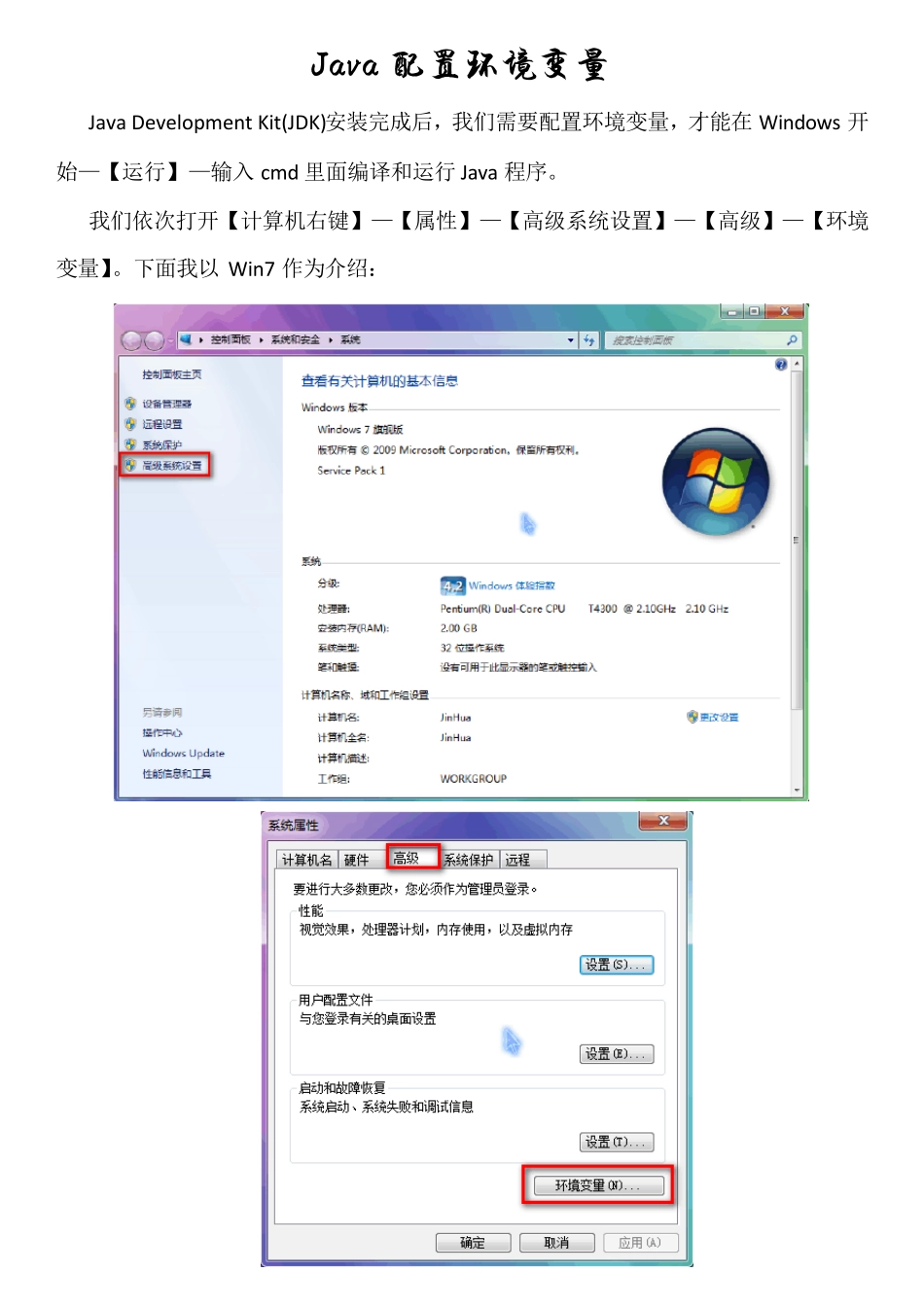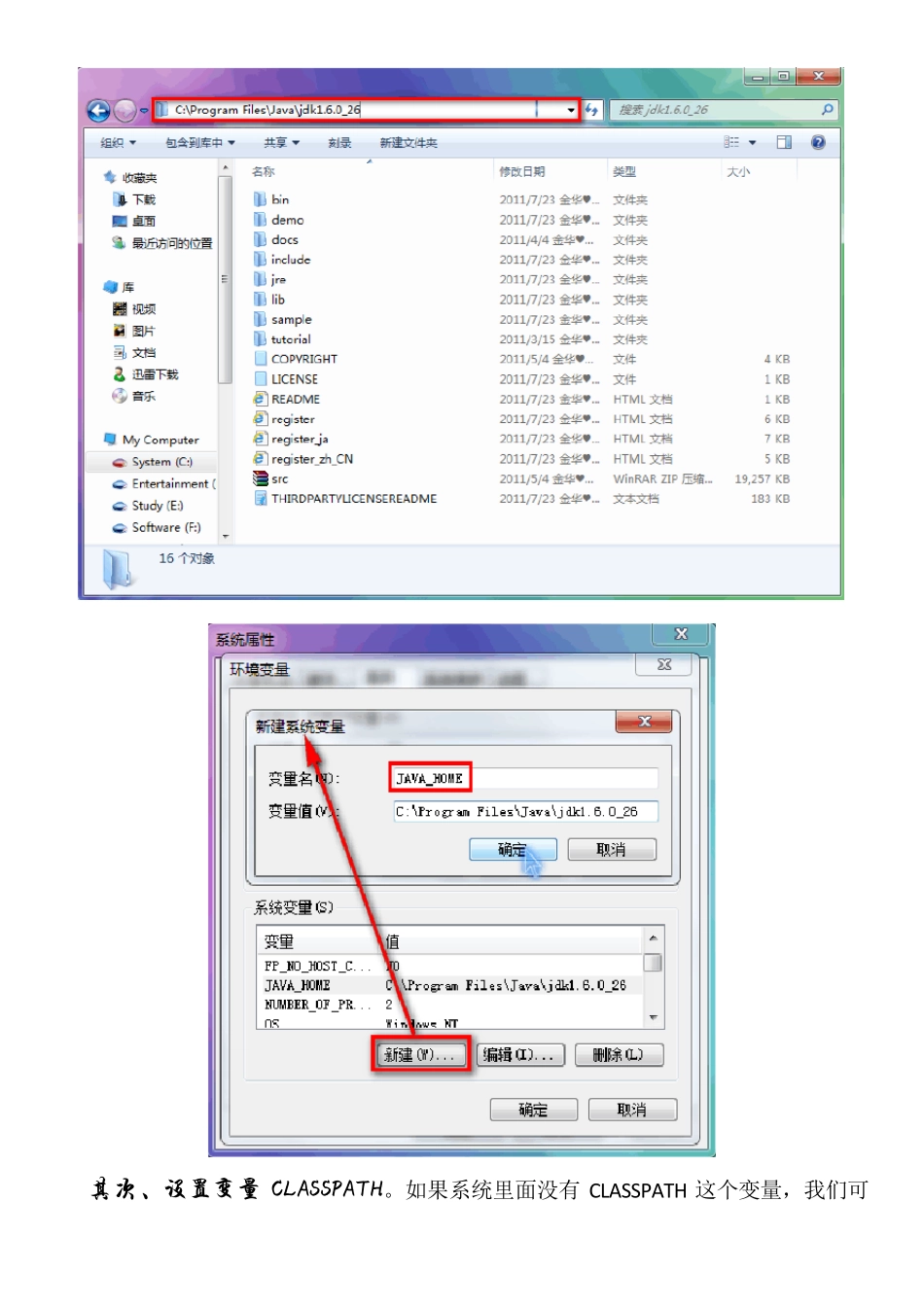Java 配置环境变量 Java Development Kit(JDK)安装完成后,我们需要配置环境变量,才能在Window s 开始—【运行】—输入cmd 里面编译和运行Java 程序。 我们依次打开【计算机右键】—【属性】—【高级系统设置】—【高级】—【环境变量】。下面我以 Win7 作为介绍: 打开【环境变量】后,我们可以看到如下图所示的界面,我们可以设置环境变量了,我们要注意的时下图中的两个变量,一个是【你所在用户的变量】以及【系统变量】。如果我们只想在当前用户里设置环境变量,则只需要在用户变量里面设置即可。但是如果希望没有登录的用户都可以使用我们设置的系统变量,我们可以在下面的系统变量里面设置环境变量。 我只设置系统变量: 首先、设置变量 JAVA_HOME。如果系统里面没有 JAVA_HOME 这个变量,我们可以新建一个变量,单击下图所示的新建即可弹出如下图所示的界面。变量名我们就设置为 JAVA_HOME,变量值设置为我们安装 JDK 的路径如下图所示: 其次、设置变量 CLASSPATH。如果系统里面没有 CLASSPATH 这个变量,我们可以新建一个变量,新建步骤和上面的相同,不同的是我们设置的变量名和变量值。变量名我们就设置为 CLASSPATH,变量值设置为: .;%JAVA_HOME%\lib;%JAVA_HOME%\lib\dt.jar;%JAVA_HOME%\lib\tools.jar;C:\Users\史荣华\Desktop 解释:.;表示当前你 java 程序所在的目录,如果你想在 Java 源程序目录下用命令提示符运行 Java,则必须加入这一个。%JAVA_HOME%表示我们前面设置的JAVA_HOME变量,单独设置是为了,使变量值变短一点。从而看起来舒服一点。C:\Users\史荣华\Desktop 添加此目录是因为我喜欢在桌面来编译 Java 程序,所以我添加了此条目录。朋友们可以根据自己的喜欢设置相应的目录。 最后、设置变量 Path。系统默认是有 Path 这个变量的,所以我们可以找到 Path变量,然后双击或者单击【编辑】,打开如下图所示的界面: 我们所要做的只是添加以下Java 的目录变量值设置为: %JAVA_HOME%\bin; %JAVA_HOME%\jre\bin 注意:我们要把上面的路径复制到Path 变量值的最前面。不同的路径之间用逗号隔开。 这样我们我们就设置好了 Java 的环境变量了,但是有时候我们不重启是无法立即使用设置的环境变量的,所以我们要进行如下的操作: 在“我的电脑”->“属性”->“高级”->“环境变量”中增加或修改环境变量后,需重启系统才能使之生效。有没有什么方法可让它即时生效呢?...